Как да настроите домашен DLNA сървър в Windows 7 и 8.1

- 1230
- 189
- Randall Lind
На първо място, за това какво е домашен dlna сървър и защо е необходимо. DLNA е стрийминг стандарт на мултимедия и за собственика на компютър или лаптоп с Windows 7, 8 или 8.1 Това означава, че има възможност, като настроите такъв сървър на вашия компютър, за достъп до филми, музика или снимки от различни устройства, включително телевизор, конзола за игра, телефон и таблет или дори поддържащ формат цифрова рамка за снимки. См. Също така: Създаване и конфигурация на Windows 10 DLNA сървър
За да направите това, всички устройства трябва да бъдат свързани към домашна локална мрежа, няма значение - използване на кабелна или безжична връзка. Ако отидете в интернет с помощта на Wi-Fi рутер, тогава вече имате такава локална мрежа, но може да се нуждаете от допълнителна настройка, можете да прочетете подробни инструкции тук: Как да конфигурирате локалната мрежа и цялостния достъп до Папки в Windows.
Създаване на DLNA сървър, без да използвате допълнителни програми
Дава се инструкции за Windows 7, 8 и 8.1, обаче, ще отбележа следния момент: Когато се опитам да конфигурирам DLNA сървъра на Windows 7, Home Basic, получих съобщение, че тази функция не е налична в тази версия (за този случай ще ви кажа за програми, с които това може да се направи), като се започне само с „разширен дом“.

Да започваме. Отидете на контролния панел и отворете „Домашната група“. Друг начин за бързо влизане в тези настройки е да кликнете върху иконата за връзка в областта на известията, да изберете „Център за контрол и общ достъп“ и в менюто вляво изберете „Home Group“ по -долу. Ако видите някакви предупреждения, вижте инструкциите, които дадох по -горе: Може би мрежата е неправилно конфигурирана.
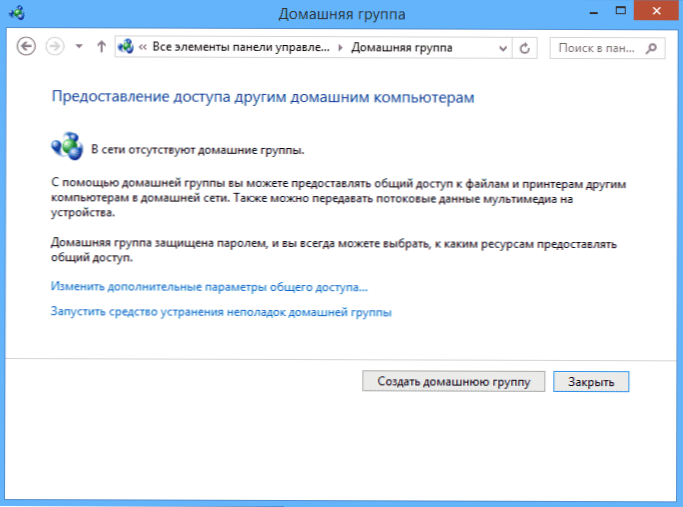
Щракнете върху „Създаване на домашна група“, майсторът на създаването на домашни групи ще отвори, щракнете върху „Напред“ и посочете кои файлове и устройства трябва да осигурят достъп и да изчакате завършването на използването на настройките. След това ще бъде генерирана паролата, която ще бъде необходима за свързване към домашната група (тя може да бъде променена в бъдеще).

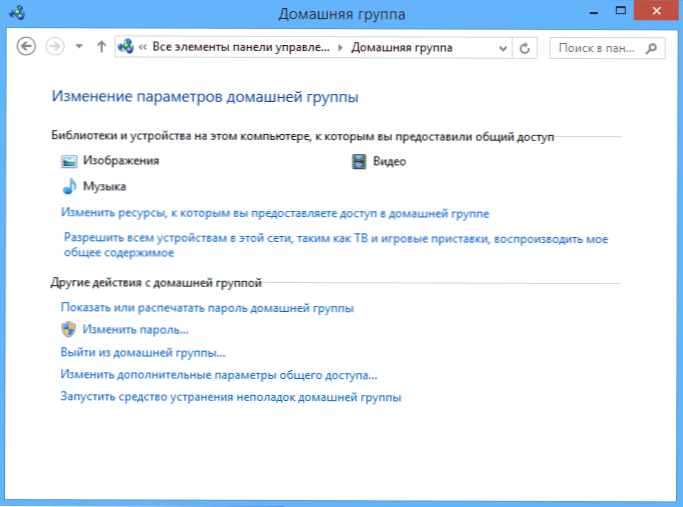
След натискане на бутона „Готови“, ще имате прозорец от настройки на домашната група, където може да е интересно да „промените елемента на паролата“, ако искате да инсталирате запомнящото се по -добре, както и елемента „Разрешаване на всички устройства В тази мрежа, като телевизионни и игрови конзоли, възпроизвеждат общото съдържание " - Нуждаем се от него, за да създадем DLNA сървър.
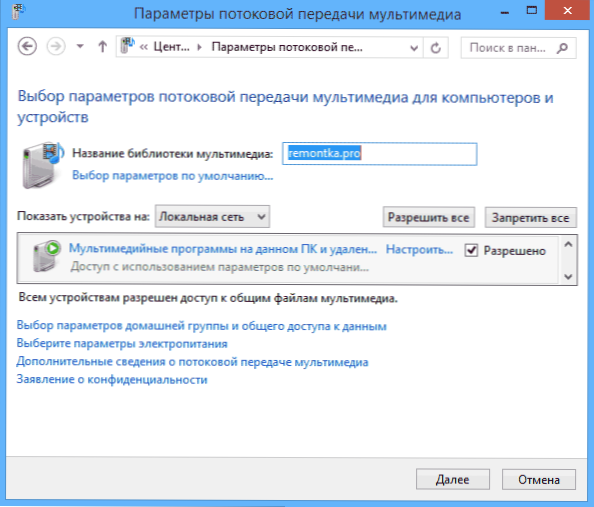
Тук можете да въведете "мултимедийната библиотека", която ще бъде името на DLNA сървъра. По -долу ще бъдат показани устройства, свързани в момента към локалната мрежа и поддържащи DLNA, можете да изберете кой от тях трябва да осигури достъп до мултимедийни файлове на компютъра.
Всъщност настройката е завършена и сега можете да получите достъп до филми, музика, снимки и документи (съхранявани в съответните папки „видео“, „музика“ и т.н.Д.) От различни устройства, използващи DLNA: На телевизори, медийни плейъри и игрови конзоли ще намерите съответните точки в менюто - Allshare или SmartShare, „Видео библиотека“ и други (ако не знаете точно, погледнете инструкциите).

В допълнение, можете да получите бърз достъп до настройките на Windows Media от менюто на Windows Media Player, да използвате елемента на потока за това.
Освен това, ако планирате да гледате DLNA видео от телевизора във формати, които самият телевизор не поддържа, включете елемента „Разрешаване на дистанционно управление на плейъра“ и не затваряйте плейъра на компютъра, за да излъчите съдържание.
Настройки на сървъра на DLNA в Windows
В допълнение към настройката на Windows, сървърът може да бъде конфигуриран и с помощ.
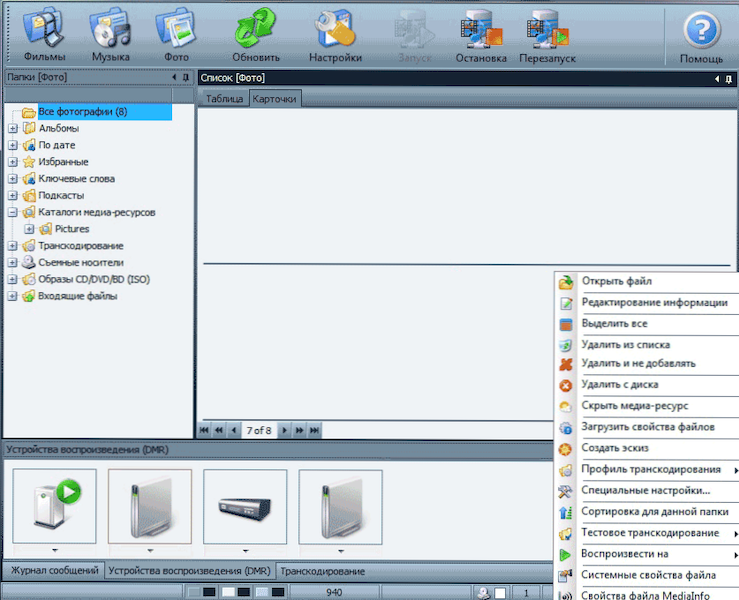
Една от популярните и прости безплатни програми за тези цели е домашен медиен сървър, който може да бъде изтеглен от сайта http: // wwww.Homemediaserver.ru/.
В допълнение, например популярните производители на оборудване, Samsung и LG имат свои собствени програми за тези цели на официални сайтове.
- « Как да защитим информацията на флаш устройство в Truecrypt
- Как да използваме прозорци за решаване на компютърни проблеми »

